
はっきり言いますが、20数万でゲームも出来ないPCを買ってる人の気が知れません。
うん十万も払ってゲームできないとか、何を考えてるのアナタは?
M1・M2 Macを買う人に問い詰めたいですね。本気で言いますが、M1・M2 Macは嗜好品ですから!
それほどまでに意識が高いんですか?
買っちゃった僕の意識は全然高くありません!
なんかMacが欲しくなっちゃったんです!
ただ、それだけなんです!
M1・M2 Macほどゲーミングに不向きなノートPCはありません。M1・M2 Macでは100%絶対ApexなどFPSゲームが出来ないからです。
僕が知る限りM1・M2 Macで起動するFPSゲームはありません。
FPSゲームはWindowsでのみで起動します。
しかし、これからは違います。
M1・M2 MacでApexをするのが"普通"になります。
もうゲームにスペックなんか関係なくなるからです。
当然、Windowsか、Mac(M1・M2含む)かすらも関係ありません。
必要なのは回線速度だけです。
この記事では、特にゲームに不向きなM1・M2 Macを最強のゲーミングPCに仕立て上げる方法を紹介します。
パソコンの熱対策はかなり重要です。自作PCerの僕としては、自作時の熱対策が一番工夫できて面白いのですが。
GPUならコンデンサーの温度が10度下げるだけ寿命が2倍伸びます。GPUの寿命はメモリ周辺によるコンデンサーの故障によるからです。
GPUの温度を下げる工夫をやっておいて損はありません。

GeForce NOWを使えば、もはやPCのスペックは関係ない!
GeForce NOWは、グラボメーカーのNVIDIAが提供するクラウドGPUサービスです。
GeForce NOWのクラウドGPUが、パソコンにとって高負荷になるゲーム処理をすべて担います。
手元のパソコンスペックは一切関係ありません。
GeForce Nowの場合、マシンスペックよりも回線速度にこだわった方が有意義です。
「GeForce NOW」でゲーミングPC不要!
ゲーム・配信など 自分のパソコン一台ですべてこなす ※Windowsのみ | |
| 👇 | |
配信など 自分のパソコン ※Mac、スマホ、何でも良い | ゲーム GeForce NOW |
回線速度さえあれば、スペックに関係なく貧弱なノートPCでもFPSゲームを快適にできます。
クラウドのGPUが重たいゲーム処理を担うので、母艦となるノートPCには負荷がかかりません。
GeForce Nowを使えば
- 母艦のパソコンスペックは関係ない
- M1・M2 Macでも大半のWindowsゲームが起動する
- Apexなど高負荷FPSゲームですら快適プレイ
- ノートPCでゲームをやる際に故障の心配がない
この世の嗜好品であるM1・M2 Macでゲームを長時間プレイしても故障の心配が軽減されるわけです。
さらに、無料フリープランで出来るわけです。
控えめに言っても、クソ便利です。

M1・M2 MacでもApexができる!

ここではっきりしておきたいことがあります。
"M1・M2 Macは最高級の嗜好品である"ということです。
はっきり言ってプラダとかグッチとかに並ぶ理解できない至高の領域です。
だって、全世界が熱狂する全て無料でできるゲーム"Apex"が出来ないとか、そんなPCがあったら"ガラクタ"でしかないですから。
1億人がプレイするゲームができないPCを、わざわざ大金を払って買うんですから。
世の中にWindowsでしか出来ないゲームが溢れていようがそんなのは関係ない。
僕らはそういうことが好きなんです。
Mac対応しないWindowsゲームたち!
- Fortnite
- Apex
- VALORANT(ヴァロラント)
- Dead by Daylight(DBD)
マイクラですらMac(M1含む)だと統合版をプレイできませんから。Java版はプレイできますが。
ただ、もうそんなことは関係ありませんね。
GeForce NowならM1・M2 MacでもWindowsのほとんどのゲームを起動できるからです。上にあげたApexなどのゲームもワンクリックで起動するようになります。しかも、無料です。
GeForce Nowを使えば、M1・M2 MacなどPCのスペックも一切関係なくゲームを快適にプレイできます。

M1・M2 Macは「Air」と「Pro」どっちを使えば良いか?
M1・M2 MacにAirとProの2種類あります。ProはAirよりかなりハイスペックですが、値段はバカ高いです。
そんなAirとProのどちが良いか?
はっきり言って比較するまでもありませんが、違いを比較していきます。
AirとProを比較
| M1・M2 MacBookAir | MacBookPro | |
|---|---|---|
| Windowsゲーム※1 | ✕ | ✕ |
| 動画編集 | ◯ | ◎ |
| ゲーム配信 | ◯ | ◎ |
| スタバでドヤりたい | ◎ | ▲ |
| 価格 | ◎ | マジで✕ |
| スペック | ◯ | マジで◎ |
さて、ここが重要ですが、GeForce Nowを使う前提で考えるならマシンスペックは関係ありません。なぜなら、描画処理を一手に担うGPUをクラウドで借りるからです。
しかも、GeForce Nowのフリープランで、RTX2080Tiグラボ≒RTX3070グラボ相当を使えます。
さぁ、AirとProのどちらを買うべきでしょうか?
どちらが最強のゲーミングPCにふさわしいでしょうか?

GeForce NOW(クラウドGPU)は、M1・M2 Macの本体寿命を削らない!
ゲーミングノートは「やめとけ」と言われます。
ゲーミングノートは耐久面でデスクトップPCに劣るからです。
さらに、ゲーミングノートはスペック以上に高価です。
PCは小型になるほど価格が高くなるからです。「壊れやすくて」「高い」とかコスパが悪いにも程があります。
GeForce NOWなら、それらゲーミングノートの欠点をすべて解決できます。
GeForce NOWならゲーミングノートの懸念を払拭
スペック不足 | 高性能なクラウドGPUでスペック要らず。 |
耐久性 | ゲーム処理はGeForce NOWが行うのでノート本体は低負荷。 |
価格 | 高額グラボが不要になる。 |
だから、高価なM1・M2 Macの本体寿命を削らずにWindowsゲームが出来るのもメリットになります。
余談ですが、M1・M2 Macに限らず、ゲームをするのに高額なグラボ(GPU)が不要になるので「バカ高いゲーミングPC」も買わなくて良いということです。
M1・M2 Macは120Hzハイリフレッシュレートの最強ゲーミングノート!
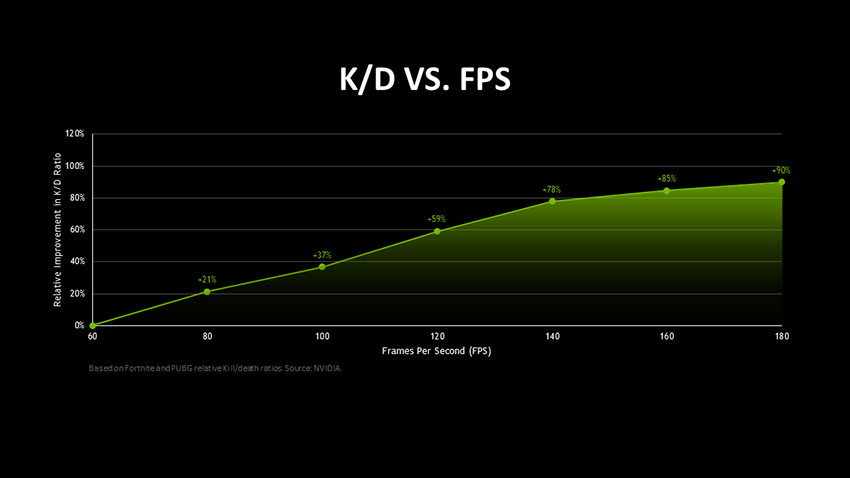
https://www.nvidia.com/ja-jp/geforce/news/what-is-fps-and-how-it-helps-you-win-games/
他にもM1・M2 MacBookAirが、最強のゲーミングPCになり得る根拠があります。
FPSゲームで勝ちたいなら「リフレッシュレート」が出るモニターを使った方が良いでしょう。FPSゲームをする上でリフレッシュレートが一番重要だからです。
グラボメーカーNVIDIAの調べでは、180Hzモニターを使うプレイヤーは60Hzモニターを使うプレイヤーに比べてKD(キルデスレート)が約2倍(90%)変わるとのことです。これは恐ろしい差です。
さて、こうなるとM1・M2 MacでFPSゲームするなら、内蔵モニターはどれくらいのリフレッシュレートが出るか気になりませんか?
ソフトバンク光はポンコツ回線なので注意!
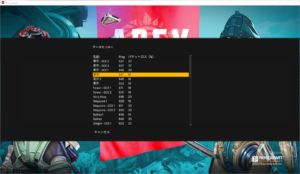
M1・M2 MacはM1・M2 MacBook Airですら120Hzだせる
M1・M2 MacにはAirとProの2種類あります。ProはAirより格段にハイスペックです。
そして、値段も格段に高いです。
内蔵モニターの差は下記の通りです。
Airの内蔵モニターは60ヘルツが限界だが、、、
| 内蔵モニター | 外付けモニター | |
|---|---|---|
| Air | 最大60ヘルツ、応答速度不明 | 最大120ヘルツ、応答速度はモニター次第 |
| Pro | 最大120ヘルツ、応答速度不明 | 最大120ヘルツ、応答速度はモニター次第 |
Airの内蔵モニターは60Hzで、Proは120Hzです。
ただ、結局のところ、高いお金でProを買おうが外付けモニターを買います。
サブモニターがある方が生産性が上がるからです。
もう一度聞きますが、GeForce Nowを使う上で、ProとAirのどちらが向いていると思いますか?
外付けモニターに繋げば、MacBookProでもAirでもリフレッシュレートは120Hz出るので同じですから。
M1・M2 Macにオススメのゲーミングモニター
余談:FPSゲームを快適にするスペック
FPSゲームでは勝敗を左右するくらいパソコンスペックが重要です。
言うまでもないですが、ドラクエや、マイクラにハイスペックなゲーミングPCは不要です。
それほどまで勝敗を左右するスペックとはなんでしょうか?
FPSゲームで重要なスペック
| 見るべきスペック | 目安 |
|---|---|
| GPU | NVIDIA GeForce RTX 3060 以上 |
| 回線速度 | 100Mbps |
| モニターの解像度 | FPSゲームはFHDが主流 |
| モニターのリフレッシュレート | 応答速度1ms、120Hz以上 |
| 周辺機器 | キーボード、マウス |
そうとなると回線速度、内蔵モニター、周辺機器のスペックが重要になります。
向き不向きを考える上で、FPSゲームを快適にするスペックを抑えておく必要があります。
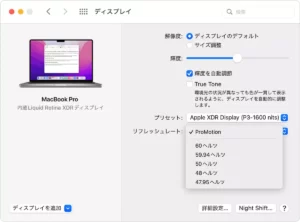
M1・M2 Mac+ゲーミングモニターで最強ゲーミング環境!

M1・M2 Macを持っていたら、どうせ外付けモニターを買います。
だからこそ、買うならゲーミングモニターです。
M1・M2 Macに合わせるゲーミングモニターは「Pixio PX279 Prime」をオススメします。
M1・M2 MacBookAir+GeForce Now+ゲーミングモニター「Pixio PX279 Prime」で120Hzハイリフレッシュレート最強ゲーミングノートの出来上がりです。
「Pixio PX279 Prime」はプロ御用達の最強モニター
M1・M2 Macにオススメのゲーミングモニター
「Pixio PX279 Prime」はプロゲーマーですら使用するモニターです。
ゲーミングモニターの中でもスペック、コスパともに最強です。
Pixio PX279 Prime
- FHD
- 240Hz
- 1ms
- IPSパネル
ちなみにこのモニターはHDMI、DisplayPortどちらに接続しても240Hzでます。ただし、使用するケーブルには注意が必要です。バージョンは、HDMI2.0か、DisplayPort1.4のケーブルです。
ちなみに、ケーブルはM1・M2 Macに使えるように末端がUSB-C端子のケーブルを用意すると使い回せて便利です。
USB-C to DP1.4ケーブル
USB-C to HDMI2.0ケーブル
最高級の4Kゲーミングモニターですら4K120Hzか、FHD144Hzが限界!

解像度はFHDじゃなく4Kにこだわりたい方もいるかも知れません。
しかし、FPSなど競技系のゲームを考えるならFHDで十分です。HDMI、DisplayPortの仕様上、4Kは120Hzが上限だからです。

今現在、最高級の4Kモニターで4K240Hz出るゲーミングモニターは市場にありません。
FHDですら240Hz出るゲーミングモニターはなく、リフレッシュレートは4K120Hz or FHD144Hzが限界です。
そして、クソ高いです。
HDMI2.1対応の4K144Hzゲーミングモニター
まとめ:安い上に最軽量のM1・M2 MacBookAir は最強のゲーミングPC!
GeForce Nowでクラウド上のGPUを使えば、母艦のマシンスペックは関係なくなります。しかも、フリープランで無料利用できます。
有料プランですら月1,980円程度なのでコスパ良好です。
Airでこんな買い方が出来る
| ↓ |
20万以上のゲーミングPC、ゲーミングノートは不要! |
| ↓ |
M1・M2 MacBookAirならフルカスタムでも18万! |
| ↓ |
Windowsゲームが起動する最強ゲーミング環境! |
安い上に、最軽量で、しかもデザインもかっこいいM1・M2 MacBookAirです。
フルカスしても18マンで物欲も満たされる上に、Windowsゲームもできる最強のゲーミングノートなのです。
どうでしょう?買ってしまいたくなりませんか?
M1・M2 Mac でITスキル向上「とりあえず、マイクラ鯖を立てよう」!
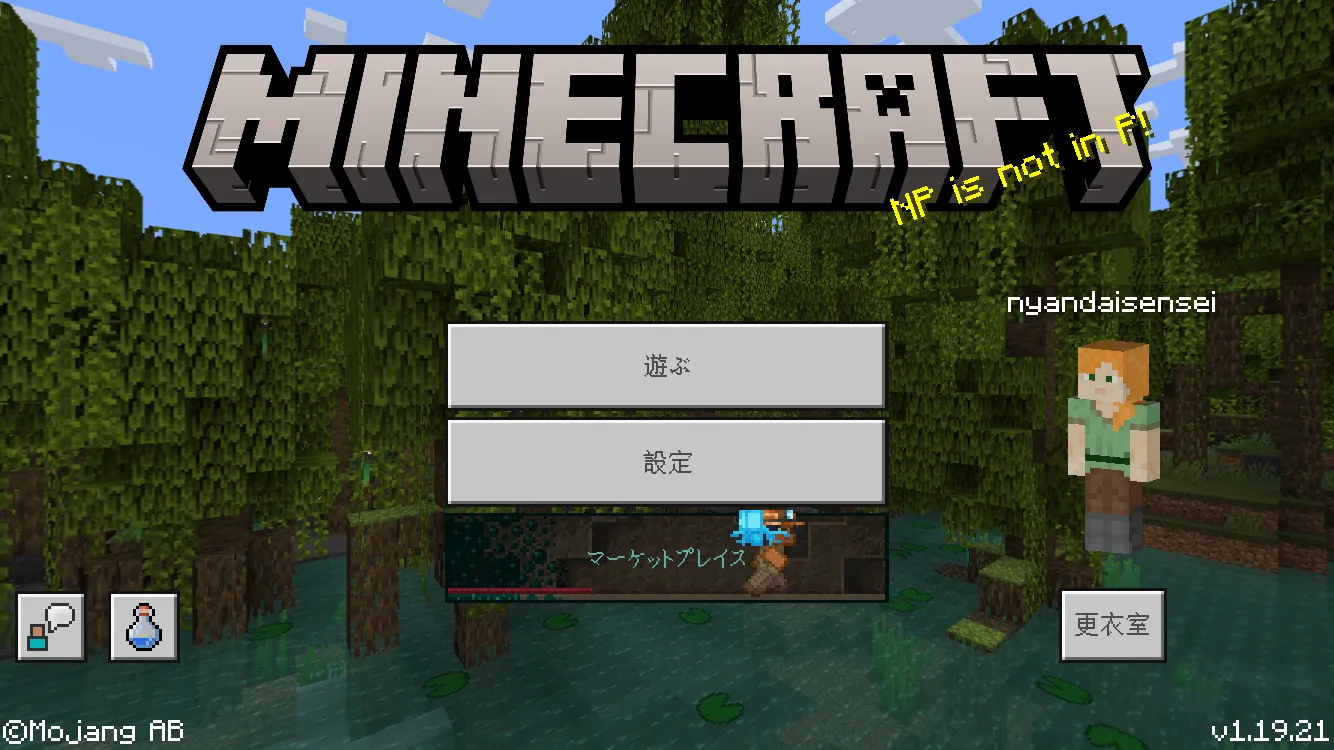
M1・M2 Mac でマイクラ鯖を構築すれば簡単にITスキルが向上します。マイクラ鯖を構築するだけでネットワークどころか会社で使える実用技術を芋づる式で獲得できます。
しかも、"Parallels"の仮想環境で作業するので"買いたてホヤホヤ"の新品Macの環境を一切汚しません。
M1・M2 Macを使う人はWindows仮想環境を構築するはずなので、どちらにしろ"Parallels"を必ず使うと思います。
Parallelsでマイクラ鯖
- Ubuntu 22.04 LTS ARM64のLinux仮想環境
- Linuxコマンド
- Git
- 仮想環境のネットワーク知識
- 仮想環境はDockerにも応用
仮想環境なので何度でもスクラップできるのがメリットです。
特に、エンジニアの方にオススメです。
M1・M2 Macでの開発はParallels仮想環境でやりましょう!メインPCで開発するのは環境汚染です!
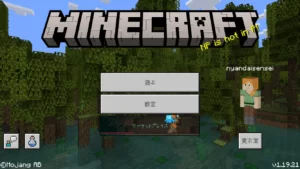

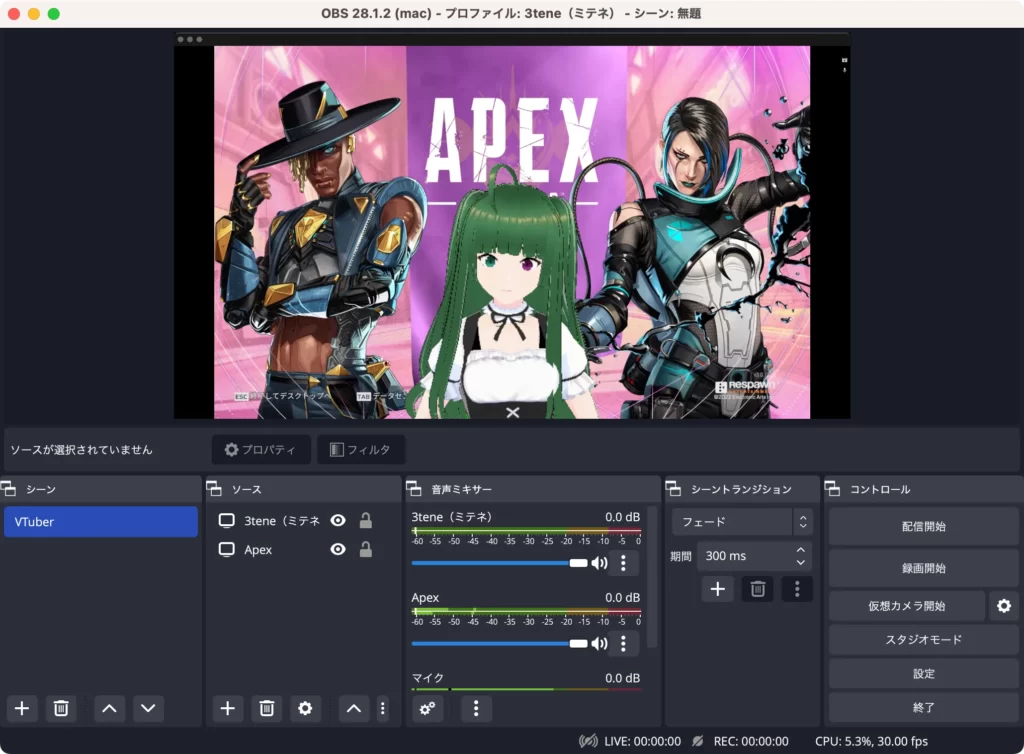














コメント